Microsoft टीम मीटिंग के दौरान क्रैश या फ़्रीज़ हो जाती है
Microsoft Teams , एक सहयोगी कार्यक्षेत्र, (Microsoft Teams)Microsoft 365 के भीतर एक व्यावसायिक संचार प्लेटफ़ॉर्म है । यह हाल ही में सुगम कार्यस्थल वार्तालाप और दस्तावेज़ साझाकरण को दूरस्थ रूप से सक्षम करके एक महत्वपूर्ण उपकरण बन गया है। इसके दैनिक सक्रिय उपयोगकर्ता COVID-19 महामारी में 75 मिलियन सक्रिय उपयोगकर्ताओं तक तेजी से बढ़े क्योंकि अधिकांश कंपनियां संचालन जारी रखने के लिए वीडियोकांफ्रेंसिंग पर निर्भर थीं।
एक उपयोगी उपकरण होने के कारण, Microsoft टीम(Microsoft Teams) कभी-कभी उपयोगकर्ताओं को प्लेटफ़ॉर्म लाभों का लाभ उठाने से रोकने वाली समस्याओं का सामना कर सकती है। उपयोगकर्ताओं द्वारा सामना की जाने वाली सामान्य समस्याओं में से एक है जब Microsoft टीम(Microsoft Teams) बेतरतीब ढंग से क्रैश या फ़्रीज हो जाती है। इस गाइड में, हम आपको उसी के लिए त्वरित सुधार प्रदान करते हैं।
Microsoft टीम(Microsoft Teams) मीटिंग के दौरान क्रैश या फ़्रीज़ हो जाती है

Teams क्रैश या फ़्रीज़ समस्याओं को हल करने के लिए यहां कुछ तरीके दिए गए हैं:
- टीम सेवा की स्थिति की पहचान करें
- टीम कैश साफ़ करें
- Windows क्रेडेंशियल साफ़ करें
- अन्य उपकरणों/अनुप्रयोगों से टीम तक पहुँचने का प्रयास करें
- (Repair)Microsoft Teams को (Reinstall Microsoft Teams)सुधारें , रीसेट करें(Reset) या पुनर्स्थापित करें
आइए हम इनमें से प्रत्येक विधि को अधिक विस्तार से देखें।
Microsoft Teams लटकता रहता है, क्रैश होता रहता है या रुकता रहता है
1] टीम सेवा की स्थिति की पहचान करें
यदि Microsoft सेवाएँ रखरखाव के लिए बंद हैं, तो आपका एप्लिकेशन फ़्रीज़ हो सकता है, क्रैश हो सकता है, या खोलने से इंकार कर सकता है। ऐसे मामलों में, आप अपने Office 365 खाते के व्यवस्थापक पैनल में सेवा की स्थिति की जाँच कर सकते हैं।
- Office 365 व्यवस्थापन केंद्र प्रारंभ करें ।
- सेवा स्वास्थ्य(Service Health) की जाँच करें । आप सेवा की स्थिति और समस्या को हल करने के लिए किए गए उपायों को देखेंगे।
- कृपया(Please) ध्यान दें कि सेवा की स्थिति की जांच करने के लिए, आपको व्यवस्थापक पहुंच की आवश्यकता होगी। यदि आपके पास पहुंच नहीं है, तो आपको व्यवस्थापक से संपर्क करना होगा।
- सभी सेवा स्थिति से अपडेट रहने के लिए, आप ट्विटर(Twitter) पर माइक्रोसॉफ्ट ऑफिस 365 स्टेटस हैंडल(Microsoft Office 365 Status handle) का भी अनुसरण कर सकते हैं ।
- सेवा से संबंधित समस्याएं कुछ घंटों या एक दिन में अपने आप हल हो जाएंगी।
2] टीम कैश साफ़ करें
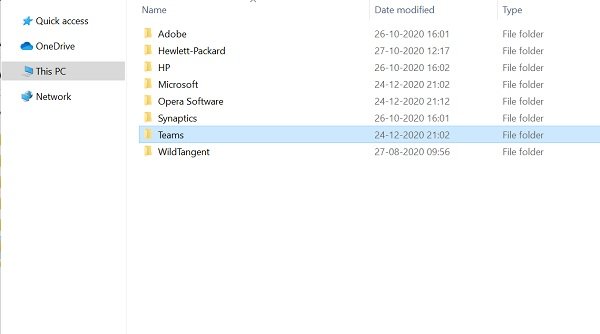
Microsoft टीम कैश को साफ़ करके फ़्रीज़ और क्रैश समस्याओं को भी हल किया जा सकता है ।
- Microsoft टीमों(Microsoft Teams) को बंद करें ।
- टास्क मैनेजर लॉन्च करें और टास्क मैनेजर में चल रही (Task Manager)टीम(Teams) से संबंधित सेवाओं की जांच करें । सभी सेवाओं और प्रक्रियाओं को समाप्त करें।
- रन विंडो(Run window) खोलने के लिए विंडोज + आर दबाएं ।
- %appdata% टाइप करें और एंटर दबाएं।
- C:\Users\UserName\AppData\Roaming\Microsoft\Teams पर जाएं ।
- (Delete)केवल निम्न फ़ोल्डरों में फ़ाइलें हटाएं : tmp फ़ोल्डर, blob_storage, कैशे, GPUcache , डेटाबेस और स्थानीय संग्रहण।
- IndexedDB फ़ोल्डर में , केवल .db फ़ाइल(.db file) को हटाएँ ।
- Microsoft Teams को बंद करें और फिर अपने कंप्यूटर को पुनरारंभ करें।
3] विंडोज़ क्रेडेंशियल साफ़ करें
क्रेडेंशियल मैनेजर से टीम के खाते के विवरण को साफ़ करने से क्रैश या फ़्रीज़ समस्या भी ठीक हो सकती है।
- जांचें कि आपका Microsoft Teams ऐप बंद है.
- रन विंडो(Run window) खोलने के लिए विंडोज + आर दबाएं ।
- Control टाइप करें और OK पर क्लिक करें ।
- कंट्रोल पैनल(Control Panel) में यूजर अकाउंट्स(User Accounts) पर जाएं ।
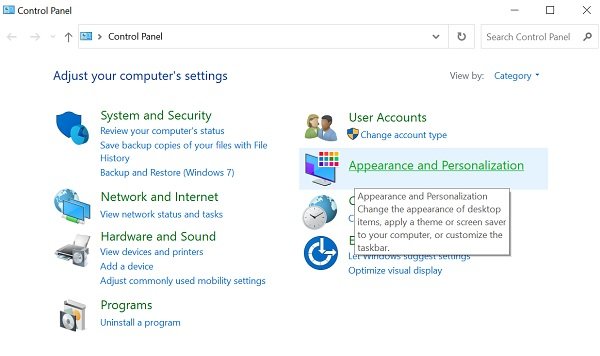
- क्रेडेंशियल मैनेजर(Credential Manager) पर जाएं ।
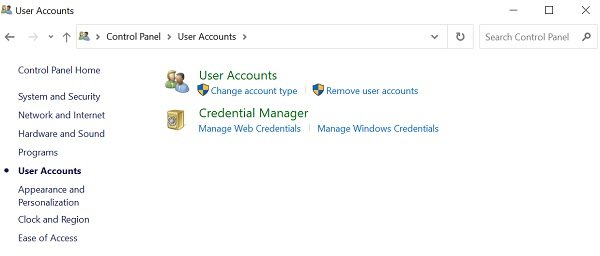
- विंडोज क्रेडेंशियल्स(Windows Credentials) का चयन करें
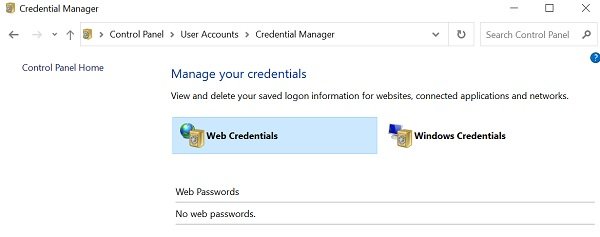
- Microsoft Office टीम(Microsoft Office Teams) अनुभाग का विस्तार करें और निकालें(Remove) का चयन करें ।
- पुष्टि करने के लिए हाँ(Yes) क्लिक करें।
- नियंत्रण कक्ष(Control Panel) बंद करें और Microsoft टीम(Microsoft Teams) को पुनरारंभ करें ।
- जांचें कि क्या क्रैश समस्या हल हो गई है।
4] अन्य उपकरणों/अनुप्रयोगों से टीम तक पहुँचने का प्रयास करें(Try)
यदि टीम(Teams) डेस्कटॉप एप्लिकेशन काम नहीं कर रहा है, तो इसे अन्य उपकरणों से एक्सेस करने का प्रयास करें।
वेब अप्प(Web app)
- Microsoft Teams वेब ऐप पर जाएँ ।
- अपने खाते की साख के साथ लॉगिन करें।
- कृपया(Please) ध्यान दें कि वेब ऐप डेस्कटॉप ऐप के समान है, और आपको वही कार्यक्षमता प्राप्त होगी।
मोबाइल एप्लिकेशन(Mobile app)
- आप iOS के लिए ऐप स्टोर(App Store ) और Android के लिए PlayStore से भी ( PlayStore)Teams ऐप इंस्टॉल कर सकते हैं ।
- यदि आपका काम डेस्कटॉप ऐप पर निर्भर नहीं है, तो समस्या का समाधान होने तक मोबाइल ऐप का उपयोग करें।
5] Microsoft टीम को (Reinstall Microsoft Teams)सुधारें(Repair) , रीसेट करें(Reset) या पुनर्स्थापित करें
विंडोज 11 : (Windows 11)Settings > Apps > Apps और फीचर्स खोलें और एप्स(Apps) लिस्ट में माइक्रोसॉफ्ट टीम्स का पता लगाएं।(Microsoft Teams)
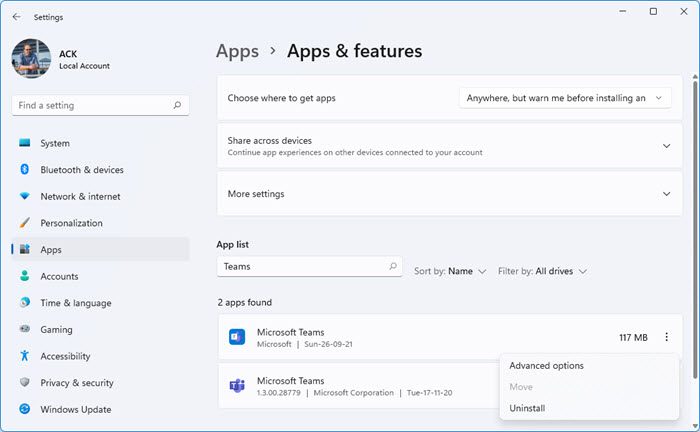
(Click)3-बिंदुओं > Advanced विकल्पों पर क्लिक करें। वहां आपको ऐप को रिपेयर(Repair) या रीसेट करने के लिए बटन दिखाई देंगे ।
अगर इससे मदद नहीं मिलती है, तो आप इसे अनइंस्टॉल कर सकते हैं और फिर Microsoft Teams को फिर से इंस्टॉल कर सकते हैं ।
विंडोज 10(Windows 10) : इसी तरह की प्रक्रिया का पालन करना होगा।
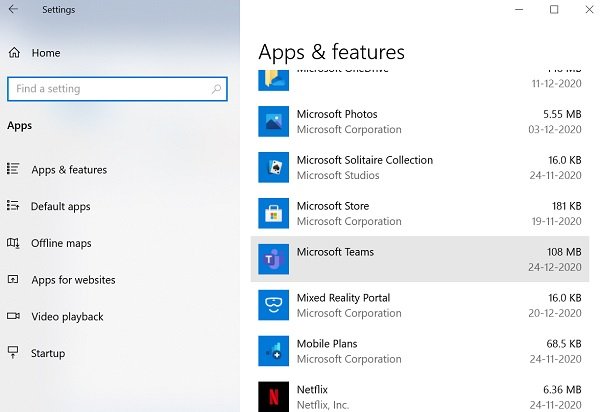
समस्या को हल करने के लिए टीम(Teams) एप्लिकेशन को नए सिरे से स्थापित करने के लिए।
- सेटिंग(Settings) ऐप में जाएं और ऐप्स(Apps) चेक करें ।
- ऐप्स (Apps) और सुविधाएं टैब(and features tab) जांचें ।
- Microsoft टीम(Microsoft Teams) का चयन करें स्थापना रद्द करें(Uninstall) बटन पर क्लिक करें और बाद के निर्देशों का पालन करें।
- अनइंस्टॉल पूरा होने के बाद पीसी को रीस्टार्ट करें।
- आधिकारिक साइट से Microsoft Teams का नवीनतम संस्करण(latest version of Microsoft Teams) डाउनलोड और इंस्टॉल करें ।
- स्थापना के बाद, अपने क्रेडेंशियल के साथ अपने खाते में लॉगिन करें।
हम आशा करते हैं कि ऊपर बताए गए तरीके आपको Teams क्रैश और फ़्रीज़ समस्या को ठीक करने में मदद करेंगे। कभी-कभी, यह भी संभव हो सकता है कि समस्या Microsoft टीम(Microsoft Teams) के साथ नहीं बल्कि OS के साथ हो। सिस्टम संसाधनों के साथ समस्याएँ हो सकती हैं, या OS में स्थिरता हो सकती है जिसके लिए आपको समस्या निवारण की आवश्यकता होती है।
एक उत्पादकता अनुप्रयोग होने के नाते, Teams को उपयोगकर्ताओं के लिए हर समय चलने की आवश्यकता है। हमें अपनी प्रतिक्रिया बताएं।
संबंधित पोस्ट(Related post) : Microsoft टीम उच्च मेमोरी और CPU उपयोग समस्या को ठीक करें(Fix Microsoft Teams high memory and CPU usage issue) ।
Related posts
Microsoft टीम में ज़ूम कैसे जोड़ें
Linux और macOS पर Microsoft टीम कैसे स्थापित करें
Microsoft Teams में किसी के अच्छे कार्य के लिए उसकी प्रशंसा कैसे करें
आप चूक रहे हैं, अपने व्यवस्थापक से Microsoft Teams को सक्षम करने के लिए कहें
Microsoft Teams में टीम के सदस्यों के लिए पठन रसीदें बंद करें
Microsoft Teams और Skype पर Snapchat कैमरा फ़िल्टर का उपयोग कैसे करें
Microsoft Teams और Skype के साथ IP कैमरा ऐप्स का उपयोग कैसे करें
Microsoft टीम स्वचालित रूप से अपडेट नहीं हो रही है
Microsoft Teams में कस्टम पृष्ठभूमि का उपयोग कैसे करें
मीटिंग में सामग्री साझा करने के लिए Microsoft Teams में शेयर ट्रे का उपयोग कैसे करें
Microsoft टीम से हटाए गए दस्तावेज़ को कैसे पुनर्प्राप्त करें
Microsoft Teams में Noise Cancelation कैसे सक्षम करें
शिक्षकों और छात्रों के लिए Microsoft टीम के लिए सर्वश्रेष्ठ शैक्षिक ऐप
Microsoft Teams मीटिंग में बैकग्राउंड को ब्लर कैसे करें
Microsoft Teams में पृष्ठभूमि शोर कैसे कम करें
Microsoft Teams में Tabs कैसे बनाएं
Microsoft Teams के लिए सर्वश्रेष्ठ उत्पादकता ऐप्स
विंडोज 11/10 में माइक्रोसॉफ्ट टीम्स को अपने आप खुलने से कैसे रोकें
Microsoft Teams में हटाई गई टीम और चैनल को कैसे पुनर्स्थापित करें
Google कैलेंडर को Slack, Zoom और Microsoft Teams से कैसे कनेक्ट करें
